제로보드xe 게시판 설치방법
제로보드xe 게시판 모듈을 설치한 후 홈페이지 게시판을 생성하려면
먼저 제로보드xe 관리자 페이지에 접속한 후
'대시보드' 하단의 '고급'을 선택한 후 '쉬운 설치'를 누릅니다.
'쉬운 설치' 페이지가 열리면 '쉬운 설치' 항목 중 '모듈'을 누릅니다.
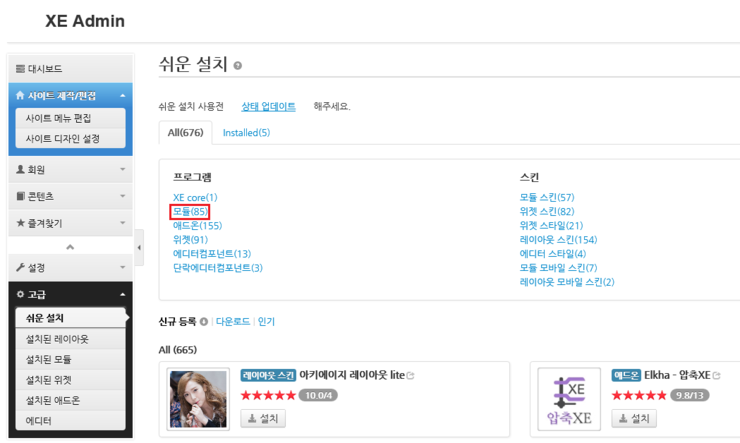
'모듈' 목록에서 '게시판'을 찾아 '설치'를 누릅니다.
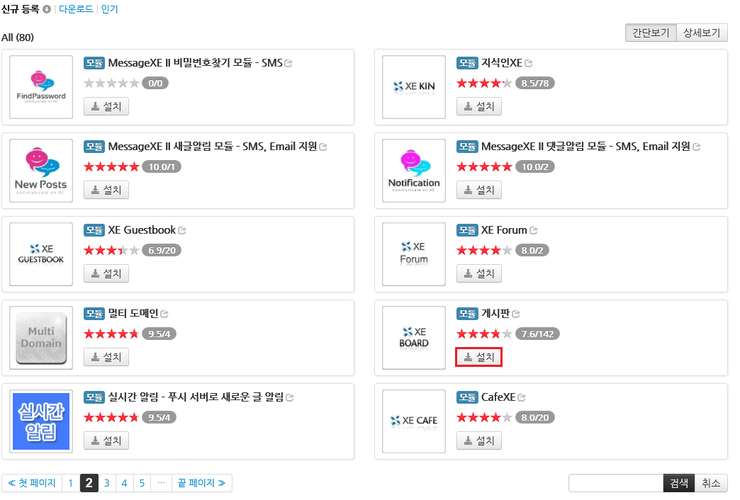
'쉬운 설치' 화면이 열리면 'FTP 비밀번호'를 입력한 후 '설치'를 누릅니다.
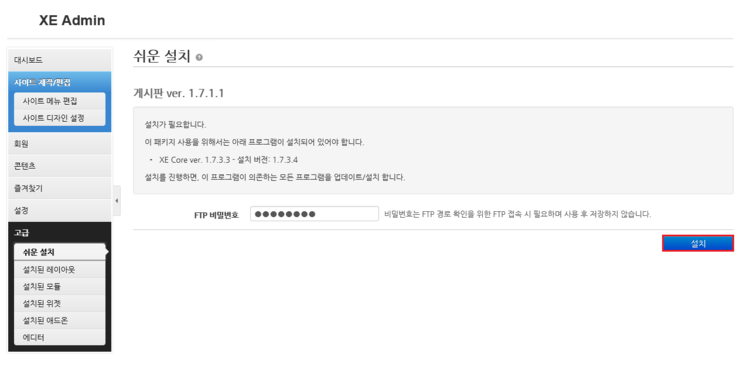
'쉬운 설치' 하단에 '설치가 되었습니다.'라는 메시지가 표시되면
게시판 모듈 설치가 완료된 상태입니다.
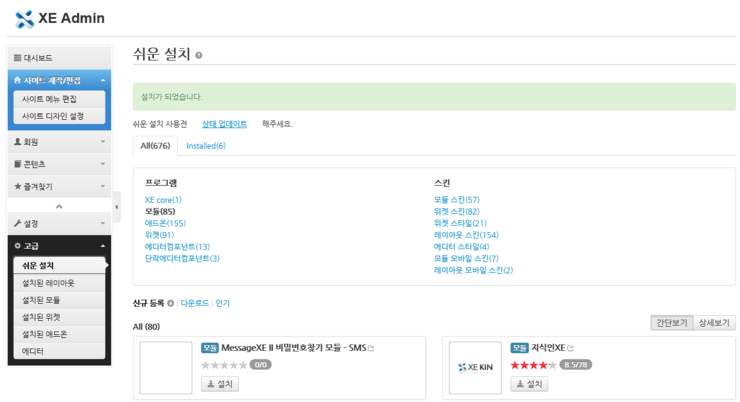
'고급' 하단의 '설치된 모듈'로 이동해 보면
게시판 모듈이 설치된 모습을 확인할 수 있습니다.
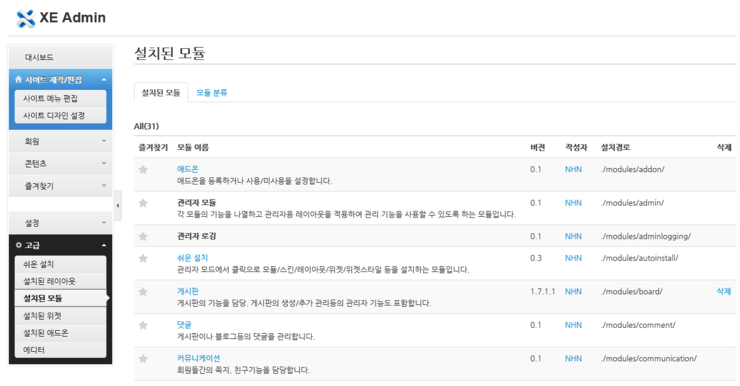
게시판 모듈 설치 후 '사이트 제작/편집' 하단의
'사이트 메뉴 편집'으로 이동한 후
게시판을 추가할 메뉴를 선택한 후
'메뉴 추가'와 '게시판'을 누르고 '메뉴 이름'과
'메뉴 ID'에 제로보드xe 홈페이지 스토리보드에서 생성한
하위메뉴와 모듈 이름을 입력합니다.
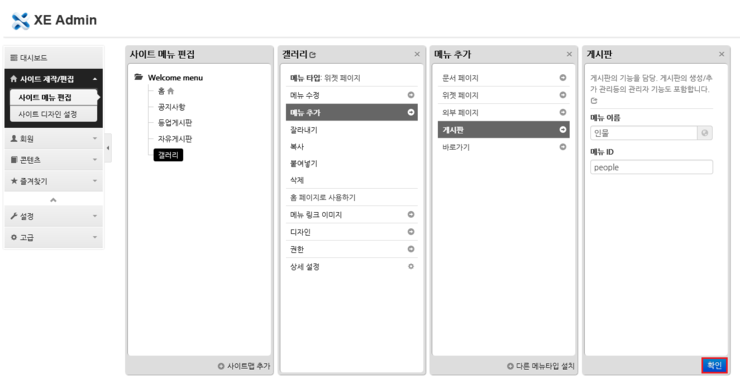
주 메뉴 '갤러리'에 하위메뉴 '인물(people)' 게시판을 추가한 모습입니다.
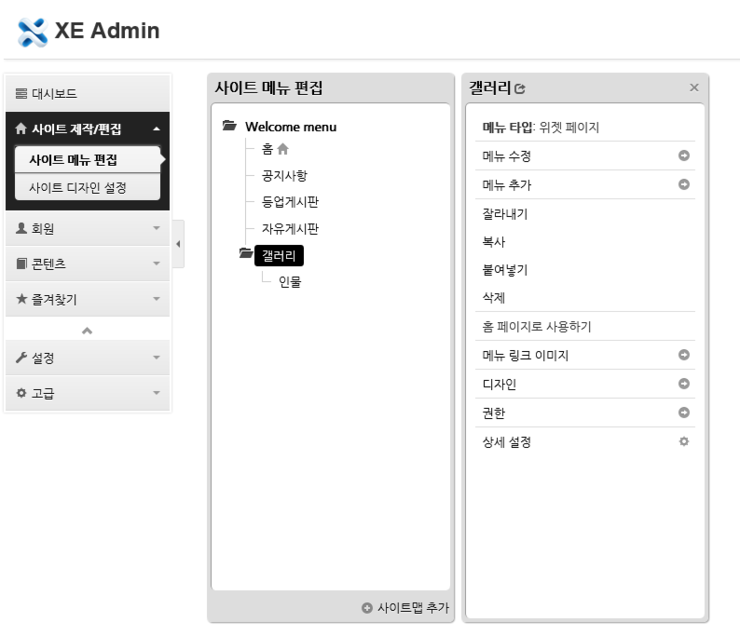
다른 게시판 메뉴도 동일한 방법으로 추가하면 되며,
생성한 여행(travel), 풍경(landscape), 기타(etc) 등의
하위메뉴를 모두 추가한 모습입니다.
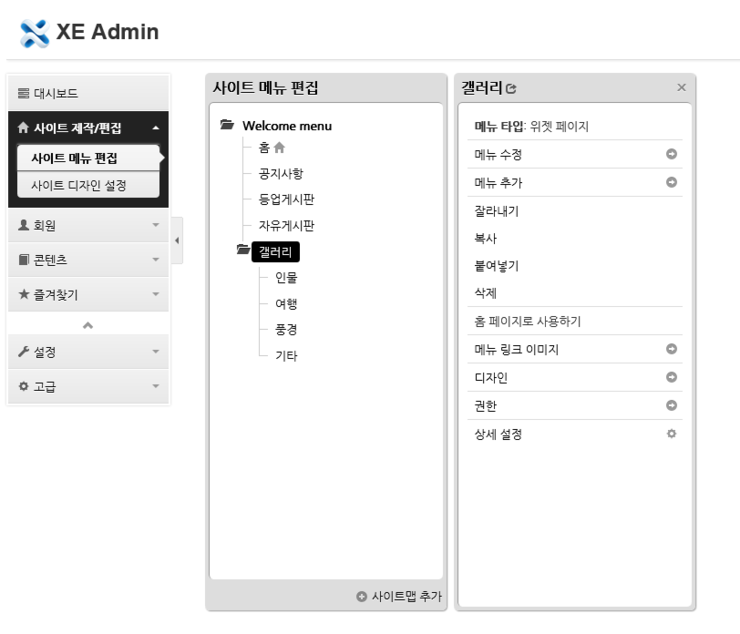
홈페이지 주 메뉴 하단에 하위메뉴를 추가한 후
홈페이지에 접속해 보면
'갤러리' 메뉴에 인물, 여행, 풍경, 기타 등의
메뉴가 추가된 모습을 확인할 수 있습니다.
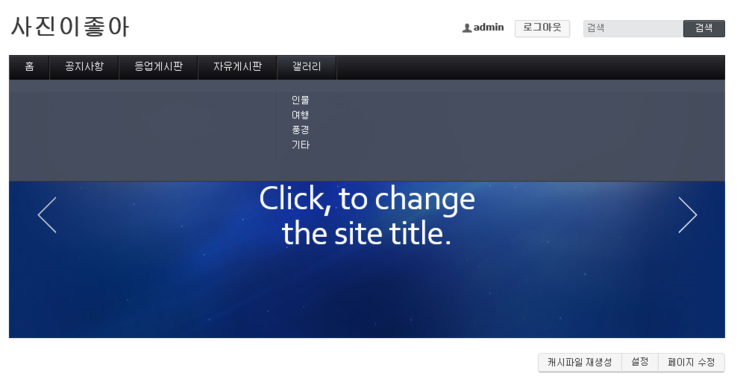
공지사항, 등업게시판, 자유게시판 등의 메뉴도
인물, 여행, 풍경, 기타 등의 메뉴와 동일한 방법으로
생성하면 바로 홈페이지 메뉴로 등록됩니다.
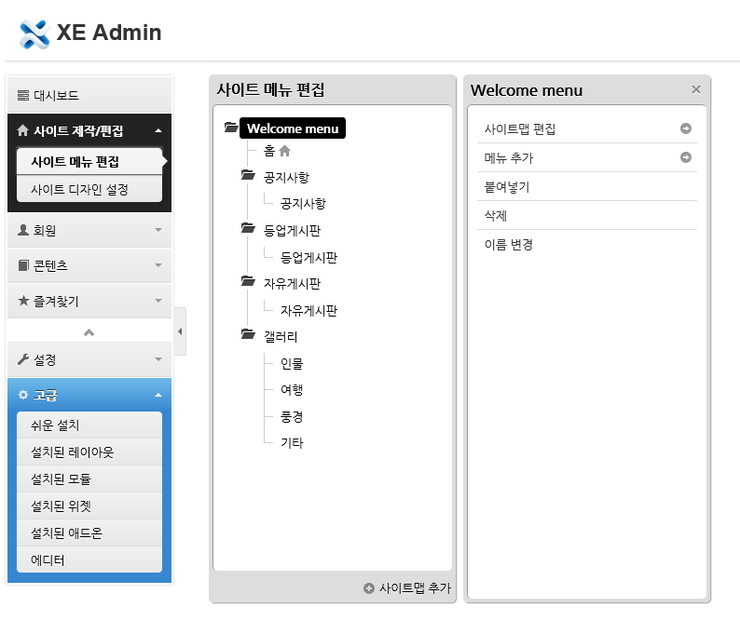
 제로보드xe 레이아웃 설치방법
제로보드xe 레이아웃 설치방법
 제로보드xe 강좌 메뉴 만들기
제로보드xe 강좌 메뉴 만들기

















